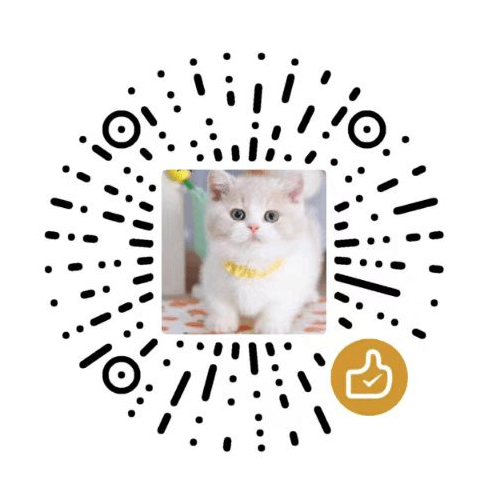大家都用什么录屏软件?

无人领养的猫
感谢受邀回答问题, 最好员工的肯定一是班迪录屏了。
软件介绍
Bandicam(班迪录屏)一款简单好用的录屏大师,录屏幕,录游戏,录视频的功能强大的屏幕录像软件,比起其他软件其性能更加卓越。与其他软件相比,用Bandicam录制的视频大小更小,更能保证原文件的质量。
Bandicam(班迪录屏)是录制电脑屏幕上所有操作过程,网络教程,课件制作,在线视频,直播视频等,并且丰富的视频特效,添加水印图片,鼠标点击效果,录制中可以线条,文本,高光等添加注释,令你的视频更酷炫,更生动!只需启动 Bandicam 屏幕录制模式,选取录屏区域开始录制!
多种录屏模式任君选择
Bandicam(班迪录屏)特点
我们来看看官方购买价格, 249软妹币, 永久使用。
当然,今天我给大家大家带来的是免费版本, 并且已经破除限制,打开软件即是永久VIP!
请小伙伴们 私信 【班迪录屏】获取软件, 已解锁永久版会员哦~

javier_meihan
bandicam
要的话我私发你破解版

FlowerLoveKobe
1.免费版—EV录屏
这款产品是国内软件,百度【ev录屏】即可进入官网下载。最大的特点是【免费】、【不限时】,同时录制出来也没有水印,对于大多数用户来说就已经能够满足需求了。尤其是自媒体玩家,需要一些片段素材的时候完全没有必要全部下载下来,只要通过这个录屏软件录制一下就行,没有水印、不限时还是非常人性化的。
2.付费版—迅捷录屏
这一款要给大家介绍的付费版的录屏软件,迅捷录屏。既然说了是付费的软件,那肯定是要出钱才能用的。
3.汉化版—apowersoft、bandicam
这些事原属国外软件,但是经过智慧无穷的国民,现在国内能够使用各种破解版、汉化版进行使用。当然很难具体到大家能够到某一个官网进行下载,但是像pc6、太平洋下载等大型的下载站点一般都会有上传的安装包可以直接下载使用,这是免费且功能较为实用的。

小Pat童鞋
可以用快剪辑,录屏和剪辑视频都可以,很好用

greenery42
方法/步骤
1、首先我们寻找并打开屏幕录制,手机一般都自带的,没有的话就下载一个迅捷录屏大师!
2、然后打开录屏工具,设置参数,勾选悬浮窗。
3、接着返回桌面,我们会看到录制的"红圈",这个就是录视频的开始按钮。之后我们确定什么时候录制,就点击"开始"。也可以通过悬浮窗操控开始和结束。
4、当录制一段时间后,我们要结束录制时,仍然点击红圈的暂停按钮。
5、最后我们可以在录屏工具的视频库里找到自己录制的视频。

倾心一程
有的
如果是常用的,我推这个免费的
这里是使用教程
如里你是手机录
那可以下载一个录屏大师
这里是教程

帕洛马
在电脑上如果你是windows10系统的话就不用额外下载录屏软件了,windows10自带录屏功能的
1. 首先打开Windows设置,点击“游戏”,将右侧的“使用游戏栏录制游戏剪辑,屏幕截图和广播”选项开启。p1
2. 按Windows+G键打开游戏栏,点击录制视频图标开始录制视频。p2
3. 按Windows+G键打开游戏栏,点击录制视频图标开始录制视频。p3
当然你也可以直接windows+alt+R进行录屏p4
手机上软件就很多了很多手机也会自带录屏功能

土豆嘎哒
之前回答过类似的问题,就是推荐录制视频的软件。现在网上录屏软件五花八门,我整理出几款不错的,让大家挑选适合自己的工具(排名不分先后):
1.Fraps
这款录屏软件有着截图和捕捉视频的功能,也是个抓怕利器;录制出来的视频质量高,是无损压缩的avi格式,但相对的文件体积大,一般录制一两分钟的视频就能上1G了,想缩小文件的话,需要转换格式、降低分辨率等
2.万彩录屏大师
这款软件有电脑屏幕录制以及后期动画视频编辑功能,有自己的素材库,可以添加动画特效,可以输出几种格式的视频,在电脑和手机上都可以观看的,软件有免费和收费版本,功能会有不同。我用的免费版,觉得功能也够用了,至于收费版的功能不太清楚。
3.Camtasia Studio
这个是屏幕录像和编辑的软件套装,能在颜色模式下记录屏幕动作,保存为gif、avi、RM等输出格式,软件原版是英文,现在有汉化版,但有些版本汉化得还不太齐全,目前一般都在使用Camtasia6、7、8版本
还有个win10自带的录制工具,如果你的电脑是win10系统,按win+G就可以呼出来了

♀擱淺ㄖㄅ漁
录屏软件有两方面的需求,电脑端,跟手机端。这些在系统里面都是带有的,很方便实用,但是很多人不知道,接下来可以为你讲讲。
电脑自带的PPT录屏PPT在我们日常生活中是经常用到的,因为电脑都有自带PPT,这也是最实在最简单的工具。但是很多人不知道这个录屏功能的存在。其实在13年版本就已经更新了录屏,支持大家录屏直接插入PPT中,方便快捷。那怎么去找到这个录屏功能呢?
1.先找到特色功能,在里面就可以看到屏幕录制,当然这个是需要加载的,不过很快稍等片刻就好。
2.接着就可以看到其下载后展示的功能选择,有视频录制,音频录制,还有摄像头录制,很齐全。而且还带有区域选择录制等。录制好直接右键就(mp4格式)保存到本地上。效率效果都是非常高的,最重要的是可以来回切换窗口不会导致停止录制。
当然,如果你安装的事WIN10系统,电脑还自带有xbox录屏。操作简单,但是功能也是很单一的。而且不能跳转其他窗口,一跳转就停止录屏,所以不建议用。
下载第三方录屏软件很多人用过自带的总觉得不是很符合自己的要求,不管是画质上还是功能都没达到,那么借用第三方是很不错的选择,比如现在火爆的OBS,西瓜,抖音直播伴侣等平台,都是现在主流的软件,专门用于直播录制。
那还有EV录屏,重点介绍下这个,它的运用层面是很广的,兼用各大系统,可以直播,可以桌面跟摄像头配合录制,还可以录制视频,随意涂鸦,内存占用率底,cpu消耗小,可以手动添加个人水印,而且不带有官方水印。
当然它还有一些会员功能,但是免费的基本都已经够用了。
手机现在都已经自带录屏,但是没啥功能,那要想特殊点的可以下载魔方录屏,专门针对游戏而生,录制视频会进行优化,不会导致游戏变卡,影响性能。还有录屏大师等。
最后总结,我是萧墨寒,希望以上能帮助到你,如果你有更好的软件介绍,欢迎你的留言,如有不对的地方也请矫正一下。

himmelyu
Gilisoft screen recorder
Gilisoft screen recorder pro
易剪辑
这三个值得你体验一下,非常好!

ouiwei
EV录屏软件:
是一款非常实用的电脑录屏软件,这款软件可以帮助用户轻松的录制电脑屏幕,是一款非常好用的桌面视频录制软件。
1,支持添加“文字水印”和“图片水印”
2,支持“录制存盘”和“本地直播”
3,支持“定时录制”,能够设置单次录制时长,也可以设定某一次录制开始的时间。
4,支持“一键启动流媒体服务器”,让您在会议室或课堂、机房能快速分享桌面,观众只需点击链接或是扫描二维码即可观看!
5,支持“麦克风”、“仅系统音”等多种音频录制
6,支持桌面“任意选区”录制与“全屏”录制
7,支持嵌入摄像头,可开启悬浮。
8,支持“场景编辑”
9,支持“分屏录制”,能够同时录到图片、摄像头、桌面。

天真的鱼
我给大家推荐一个超级好用的录屏软件吧!作为一个 Mac 电脑的终极粉丝,所以我给大家推荐的录屏软件是适用于苹果电脑的。
我给大家推荐的这款软件是:Camtasia Studio 。Camtasia Studio 是一套专业的屏幕录像和后期编辑软件。
它的功能特点如下:
包含 Camtasia 录像器、Camtasia Studio(编辑器)、Camtasia 菜单制作器、Camtasia 剧场、Camtasia 播放器和 Screencast 的内置功能。
它上面的录像器,编辑器,菜单制作器,剧场,播放器,以及Screencast 的内置功能,每一个功能单拿出来都非常的牛逼。
既然这个问题主要问的是录屏软件,我们就只介绍录像器吧,其他功能大家可以下载之后,去详细了解。
关于录像器Camtasia 录像器能在任何颜色模式下轻松地记录屏幕动作,包括光标的运动、菜单的选择、弹出窗口、层叠窗口、打字和其他在屏幕上看得见的所有内容。除了录制屏幕,Camtasia Record 还能够允许你在录制的时候在屏幕上画图和添加效果,以便标记出想要录制的重点内容。
录制 PPT 功能,使用 Camtasia Studio PPT 插件可以快速的录制 ppt 视频并将视频转化为交互式录像放到网页上面,也可转化为绝大部分的视频格式,如 avi、swf 等。
无论是录制屏幕还是 PPT,您都可以在录制的同时录制声音和网络摄像机的录像。在最后制作视频时,您可以把摄像机录象以画中画格式嵌入到主视频中。在录像时,您可以增加标记、增加系统图标、增加标题、增加声音效果、增加鼠标效果,也可在录像时画图。
真的非常的好用,强烈推荐给大家。

gibusu
录制视频课件就是Camtadia Studio 9,功能和质量没有比这个强的,原来一直用这个录制,Premiere后期剪辑,现在发现这个录屏软件的剪辑功能已经足够,所以不再用Premiere了。

简单的享受生活
不知道你要问的是电脑录屏软件还是手机录屏软件,这里就都推荐一下吧,都是我用过比较好的录屏软件:
1:万彩录屏大师
电脑端录屏软件。跟你说的录屏大师也不是同一个,这个不同于其他单纯录屏的软件,带有后期动画视频编辑功能,有自己的素材库,可以添加动画特效。能保持画面声音同步录制,也能仅仅录制屏幕活动。软件有永久免费和收费版本,功能会有不同
2:Ocam
电脑端录屏软件。体积比较小,主页面包含截屏、录制屏幕、选择录制区域、打开保存文件夹、选择编码方式、录制声音这6个主要功能,界面简洁易用,各功能一目了然
3:ScreenRecorder
手机屏幕录像软件,可捕捉屏幕的任何区域,并且能绘制图案,支持输出AVI/WMV/EXE/SRV四种格式。不过它需要手机的ROOT权限,也有不少人反馈兼容性不是那么好,但还是能满足一般录屏需求的。

cycmandy
方法/步骤
1、在开始录制之前我们选择一款录屏工具,可以使用迅捷屏幕录像工具来进行录制操作,朋友们可以进行操作试试!
2、根据自己对视频录制的需要去进行格式参数设置。
3、为了防止C硬盘文件堆积过多,这里我们可以选择将录像存储路径进行自定义设置。
4、随后点击“开始录制”,录屏工具将开始进行录制视频。
5、打开文件夹查找录制的视频文件,很方便的操作。
6、提示:点击更多设置其中有更多的功能!